Apple Mac OS X v10.6 Snow Leopard User Manual
Browse online or download User Manual for Software Apple Mac OS X v10.6 Snow Leopard. Apple Mac OS X v10.6 Snow Leopard Benutzerhandbuch
- Page / 97
- Table of contents
- BOOKMARKS
- Einführung zu Snow Leopard 1
- Einführung 2
- Installieren von Snow Leopard 4
- Snow Leopard im Überblick 6
- Schreibtisch 7
- Stapel „Downloads“ 9
- Anpassen von Stapeln 10
- Cover Flow 14
- Seitenleiste 15
- Spotlight 16
- Freigegebene Computer 17
- Bildschirmfreigabe 18
- Freigabe 19
- Übersicht 21
- Ansehen von Dokumenten 22
- Sichten von Inhalten 23
- Anzeigen von Sammlungen 24
- Time Machine 25
- Aktivieren von Time Machine 26
- Wiederherstellen von Dateien 27
- Exchange 29
- Ihre Aufgaben verwalten 31
- Adressbuch 32
- Top-Sites 34
- Optimierte Verlaufssuche 35
- Videohintergründe 38
- Funktion „iChat Theater“ 40
- Übersichtliche Chats 42
- QuickTime X 43
- Einfache Steuerelemente 44
- Aufnehmen eines Videos 45
- Anordnen von Fenstern 48
- Wechseln zwischen Bereichen 49
- Anpassen von Bereichen 50
- Vorlagen für Briefpapier 52
- Notizen und Aufgabenlisten 53
- Datenerkennung 54
- Kindersicherung 55
- Zugriszeiten 56
- Eingeschränkte Inhalte 57
- Photo Booth 59
- Folge mit 4 Schnappschüssen 61
- Filmclips 62
- Boot Camp 63
- Installieren von Boot Camp 64
- Installieren von Windows 65
- Systemwechsel 66
- Unterstützung erwünscht? 68
- Systemen 71
Summary of Contents
Einführung zu Snow Leopard
9ScheibtischAnpassen von StapelnDie Anzahl der Objekte im Stapel bestimmt, ob diese automatisch aufgefächert oder in einem Gitter präsentiert werden.
10ScheibtischExposéKlicken Sie im Dock auf Exposé, um schnell alle Fenster, die in einem Programm geönet sind, im Vordergrund anzuzeigen.Klicken Sie
12FinderFinderMithilfe von Cover Flow können Sie Ihre Dateien in einer groß-formatigen Vorschau anzeigen und schnell darin blättern.
13FinderCover FlowMit Cover Flow können Sie Ihre Filme, Präsentationen, PDF-Dateien und vieles mehr durchblättern.Klicken Sie auf diese Taste, um Cove
14FinderSeitenleisteMit der Finder-Seitenleiste gelangen Sie schnell zu Ordnern auf Ihrem Computer, zu im Netzwerk freigegebenen Computern und gesiche
15FinderSpotlightVerwenden Sie Spotlight in einem Finder-Fenster oder in der Menüleiste, um nach Objek-ten auf Ihrem Computer zu suchen. Wenn Sie eine
16FinderHier erhalten Sie sofort Zugri auf den Ordner „Öentlich“ auf allen freigegebenen Computern.Suchen Sie nach Dokumenten auf freigegebenen Comp
17FinderBildschirmfreigabeVerwenden Sie die Bildschirmfreigabe, um auf den Schreibtisch eines freigegebenen Com-puters in Ihrem Netzwerk zuzugreifen.
18FinderFreigabeSie können Ihre Dateien, Ihre Website, Ihren Bildschirm und vieles mehr für die gemein-same Nutzung mit anderen Computern in Ihrem Net
Einführung1www.apple.com/de/support
19FinderFunktion „Zugang zu meinem Mac“Mit einer MobileMe-Mitgliedschaft, einer Internetverbindung, der Funktion „Zugang zu meinem Mac“ und aktivierte
20ÜbersichtÜbersichtSehen Sie Filme, PDF-Dateien, Präsentationen, Tabellenkalkula-tionen und mehr in einer beeindruckenden Vorschau an, ohne ein Progr
21ÜbersichtAnsehen von DokumentenSie können die Funktion „Übersicht“ im Finder, mit Time Machine und Mail verwenden. Wenn Sie ein Objekt in der Übersi
22ÜbersichtHier werden alle Folien einer Keynote-Präsentation angezeigt.Sichten von InhaltenWenn Sie Dokumente mit der Funktion „Übersicht“ ansehen, k
23ÜbersichtAnzeigen von SammlungenSie können die Funktion „Übersicht“ verwenden, um mehrere Objekte gleichzeitig anzu-sehen. Klicken Sie auf die Wiede
24Time MachineTime MachineSichern Sie Ihren Mac automatisch. Ein Dokument ist verloren gegangen? Drehen Sie die Zeit zurück, um es wiederherzustellen
25Time MachineAktivieren von Time MachineSchließen Sie für die Verwendung von Time Machine eine FireWire- oder USB-Festplatte bzw. eine Time Capsule a
26Time MachineWiederherstellen von DateienSie können verloren geglaubte Dokumente im Nu wiedernden, indem Sie sich ansehen, wie Ihr Schreibtisch an e
27Time MachineFestlegen der Time Machine-EinstellungenÖnen Sie die Systemeinstellung „Time Machine“, um die gewünschten Optionen festzu-legen. Sie kö
28ExchangeExchangeMail, iCal und Adressbuch unterstützen Microsoft Exchange, um auf Ihre E-Mails, Kalender und Kontakte zuzugreifen.
Apple Inc.© 2009 Apple Inc. Alle Rechte vorbehalten. Apple, das Apple-Logo, Apple TV, Back to My Mac, Boot Camp, Cover Flow, Exposé, FireWire, iCal,
29ExchangeMail Zum Starten von Exchange geben Sie einfach Ihre Exchange-E-Mail-Adresse und das Kennwort ein und Mail erledigt den Rest für Sie. Snow L
30ExchangeiCal Mit iCal kongurieren Sie den Zugri auf Ihren Exchange-Server und können Meetings mit anderen Exchange-Benutzern annehmen und vorschl
31ExchangeAdressbuch Das Adressbuch bietet einen umfassenden Zugri auf alle Exchange-Kontaktinformatio-nen, einschließlich Ihrer GAL (Global Address
32SafariSafariSafari ist ein innovativer Webbrowser, mit dem das Surfen im Internet unglaublich leicht und intuitiver vonstatten geht.
33SafariTop-SitesSafari erkennt Ihre bevorzugten Websites und zeigt sie in einer eindrucksvollen Vorschau an. Hierdurch ist es besonders einfach die W
34SafariOptimierte VerlaufssucheMit der Verlaufssuche können Sie die besuchten Webseiten in einer ganzseitigen Vorschau durchblättern und eine bestimm
35SafariIntelligente Adresse und intelligente Suche Bei der Eingabe von Webadressen und -suchen ndet Safari schnell die relevantesten Ergebnisse und
36iChatiChatVerwenden Sie neue Videoeekte wie Hintergründe, um Ihren Chats eine originelle Note zu geben. Präsentieren Sie den Chat-Teilnehmern Ihre
37iChatVideohintergründeVerwenden Sie in Ihren Chats Videos als Kulisse, um den Eindruck zu erwecken, als befänden Sie sich am gezeigten Ort. Sie kön
38iChatEekteWählen Sie während eines Video-Chats Eekte aus, um Ihre Chats origineller und interessanter zu gestalten.Klicken Sie auf einen Eekt Ihr
3Installieren von Snow LeopardInstallieren von Snow LeopardBitte legen Sie für die Installation von Snow Leopard Ihre Installations-DVD ein und önen
39iChatFunktion „iChat Theater“Zum Vorführen von Fotos, Filmen oder Präsentationen in einem Video-Chat starten Sie zuerst den Chat. Dann bewegen Sie d
40iChatiChat-BildschirmfreigabeÜbernehmen Sie mit der Funktion „Bildschirmfreigabe“ die Steuerung des Computers eines Gesprächspartners, um z. B. eine
41iChatÜbersichtliche ChatsWenn Sie mehrere Chats gleichzeitig führen, können Sie mithilfe des Chat-Fensters mit Titeln ganz einfach die Übersicht bew
42QuickTime XQuickTime XQuickTime X umfasst einen neuen QuickTime-Player mit einer benutzerfreundlichen Oberäche zum Anzeigen, Trimmen und Freigeben
43QuickTime XEinfache SteuerelementeQuickTime-Player bietet einfache Steuerelemente zum Abspielen eines Films. Ihr Film steht im Mittelpunkt und die S
44QuickTime XAufnehmen eines VideosNehmen Sie Filme mit dem QuickTime-Player und der integrierten iSight-Kamera Ihres Computers auf. Zum Aufnehmen ein
45QuickTime XWählen Sie eine für das Wiedergabegerät des Films geeignete Größe aus.Trimmen und Freigeben von MedienTrimmen Sie Ihren Film, sodass nur
46SpacesSpacesSchaen Sie Bereiche zum Arbeiten und Spielen, indem Sie Pro-grammfenster in virtuellen Arbeitsbereichen (Spaces) gruppie-ren. Wechseln
47SpacesAnordnen von Fenstern Aktivieren Sie „Spaces“ in der Systemeinstellung „Exposé & Spaces“ und drücken Sie die Taste „F8“, um Ihre virtuelle
48SpacesBewegen Sie Bereiche, um ihre Reihenfolge zu ändern.Wechseln zwischen Bereichen Drücken Sie die Tastenkombination „ctrl + [Pfeiltaste]“, um z
4Installieren von Snow LeopardWeitere Informationen nden Sie im Ordner „Anleitungen“ auf Ihrer Installations-DVD.Auswählen der InstallationsoptionenK
49SpacesAnpassen von BereichenNachdem Sie die Funktion „Spaces“ aktiviert haben, können Sie weitere Bereiche hinzu-fügen. Sie können auch jedem Bereic
50MailMailVerwenden Sie von Apple gestaltete Briefpapiervorlagen, um kreative E-Mails mit Fotos zu versenden.
51MailVorlagen für Briefpapier Verleihen Sie Ihren E-Mails mit einer passenden Vorlage – originelle Vorlagen für private Zwecke, formelle für ozielle
52MailNotizen und AufgabenlistenBewahren Sie Ihre Notizen und Aufgabenlisten an einem zentralen Ort auf. Notieren Sie Merkhilfen, Einkaufslisten und a
53MailDatenerkennungVerwandeln Sie Datumsangaben in Ihren E-Mails in iCal-Ereignisse. Fügen Sie Namen, Telefonnummern und Adressen zu Ihren Kontakten
54KindersicherungKindersicherungÜberlassen Sie Ihren Mac ruhigen Gewissens Ihren Kindern. Denn ab sofort können Sie genau festlegen, wie lange und wof
55KindersicherungZugriszeiten Sie legen fest, wann Ihre Kindern den Mac verwenden dürfen, indem Sie Zugriszeiten für Schultage, Wochenenden und Aben
56KindersicherungWählen Sie die Websites aus, die Ihre Kinder besuchen dürfen.Eingeschränkte Inhalte Geben Sie genau an, welche Websites Ihre Kinder i
57KindersicherungEinschränkungen bei Mail und iChatSchützen Sie Ihre Kinder vor nicht gewünschter Kommunikation, indem Sie festlegen, mit wem Ihre Kin
58Photo BoothPhoto BoothErleben Sie noch mehr Fotospaß mit neuartigen Schnapp-schüssen. Videohintergründe sorgen für viele weitere kreative Möglichkei
Snow Leopard im Überblick2www.apple.com/de/macosx
59Photo BoothVideohintergründeBeim Aufnehmen eines Schnappschusses können Sie so tun, als befänden Sie sich an einem anderen Ort zu – irgendwo auf der
60Photo BoothFolge mit 4 SchnappschüssenNehmen Sie eine Folge von 4 Schnappschüssen auf. Exportieren Sie Ihren 4er-Schnapp-schuss dann als animierte G
61Photo BoothBewegen Sie in der Vorschau eines Films den Zeiger über das Bild, um die Wiedergabe zu steuern.FilmclipsFilmen Sie sich und wenden Sie
62Boot CampBoot CampWenn Sie Windows-Programme auf Ihrem Mac verwenden möchten, installieren Sie einfach Boot Camp und Ihre Windows-Software. Das ist
63Boot CampInstallieren von Boot CampÖnen Sie den Boot Camp-Assistenten (im Ordner „Dienstprogramme“ innerhalb des Ordners „Programme“) und drucken S
64Boot CampInstallieren von WindowsLegen Sie Ihre Windows XP- oder Windows Vista-Installations-DVD ein und klicken Sie auf „Installieren“.Klicken Sie
65Boot CampSystemwechselIn Mac OS X önen Sie die Systemeinstellung „Startvolume“, um Ihre Windows-Partition auszuwählen. In Windows önen Sie die Sys
Unterstützung erwünscht?3www.apple.com/de/support
68Weitere Informationen, Service & SupportOnline-RessourcenOnline-Service & Support erhalten Sie auf der Website www.apple.com/de/support. Wäh
6ScheibtischSchreibtischDer Schreibtisch von Snow Leopard bietet von den Menüs bis hin zum Dock eine benutzerfreundliche Oberäche, mit der die Verwal
69AppleCare Service & SupportIhr Mac OS X-Produkt wird mit 90-tägigem Telefon-Support geliefert.Die Mitarbeiter des AppleCare-Telefon-Support unte
70SOFTWARELIZENZVERTRAG FÜR MAC OS XAPPLE INC. Einzelbenutzer-, Familienlizenz und Leopard Upgrade-Lizenz für die Nutzung auf Apple SystemenBITTE LESE
71Das Eigentums- und Urheberrecht an den Inhalten, die über die Apple Software angezeigt bzw. auf die über die Apple Software zugegrien wird, liegt b
72D. Schriften. Gemäß den Bestimmungen dieser Lizenz dürfen Sie die in der Apple Software enthaltenen Schriften verwenden, um Inhalte anzuzeigen und z
73und technische oder sonstige Unterstützung oder Dienste für die resultierende modizierte Apple Software zu leisten.Sie erklären sich ausdrücklich d
74Software zu erteilen. Alle Komponenten der Apple Software werden als Teil eines Pakets bereitgestellt und dürfen nicht von diesem Paket getrennt und
75B. Ortungsdaten. Apple, seine Partner und Lizenznehmer stellen über die Apple Software möglicherwei-se bestimmte Dienste bereit, die auf Ortungsdate
76werden können.C. Bestimmte Dienste können Inhalte, Daten, Informationen, Programme oder Materialien von Drittanbie-tern („Drittanbietermaterialien”)
77einverstanden, die Dienste nicht zu verwenden, um die Rechte Dritter zu beeinträchtigen, zu missbrauchen, zu stören, zu bedrohen, zu diamieren oder
78MÖGLICHERWEISE NICHT ZUTRIFFT. DIE HIERIN FESTGELEGTE EINGESCHRÄNKTE GEWÄHRLEISTUNG STELLT DIE EINZIGE GEWÄHRLEISTUNG DAR, DIE IHNEN ZUSTEHT, UND TR
7ScheibtischStapelDas Dock enthält die Stapel „Dokumente“, „Downloads“und „Programme“. Die Stapel im Dock gewähren Ihnen schnell Zugang zu Dokumenten
79TEMEN, BEI DER FLUGÜBERWACHUNG, MIT LEBENSERHALTENDEN GERÄTEN ODER WAFFENSYSTEMEN. DIE MÜNDLICHEN ODER SCHRIFTLICHEN INFORMATIONEN ODER AUSSAGEN SEI
80Zertikatsrichtlinien (Certicate Policy), Angaben zur praktischen Anwendung von Zertikaten (Certicate Practice Statement) und anderen Information
8112. US-Behörden. Die Software und die Dokumentation gelten als „Commercial Items“ gemäß Denition im 48 C.F.R. §2.101, bestehend aus „Commercial Com
82GEWÄHRLEISTUNG, auch ohne die Gewährleistung der MARKTFÄHIGKEIT oder EIGNUNG FÜR EINEN BESTIMMTEN ZWECK. Eine Kopie des GPL- und LGPL-Vertrages für
83F. H.264/AVC-Hinweis. Für den Fall, dass die Apple Software die Funktionalität zur AVC-Codierung- und/oder -Decodierung umfasst, erfordert die komm
8416. Beschränkungen des Yahoo Suchdiensts. Der Yahoo Suchdienst, der über Safari verfügbar ist, wird nur für die Nutzung in folgenden Ländern und Re
85SOFTWARE LICENSE AGREEMENT FOR MAC OS X APPLE INC. Single Use, Family Pack and Leopard Upgrade Licenses for use on Apple-branded SystemsPLEASE READ
862. Permitted License Uses and Restrictions. A. Single Use License. Subject to the terms and conditions of this License, unless you have purchased a
87F. You may make one copy of the Apple Software (excluding the Boot ROM code and other Apple rmware that is embedded or otherwise contained in Apple
88the extent that the Apple Software contains or provides access to any third party software or services, Apple has no express or implied obligation t
8ScheibtischStapel „Downloads“In Safari, Mail oder iChat geladene Objekte werden immer im Stapel „Downloads“ abgelegt, sodass Sie sie schnell nden kö
89provision of software updates, product support and other services to you (if any) related to the Apple Software, and to verify compliance with the t
90C. Certain Services may display, include or make available content, data, information, applications or materials from third parties (“Third Party Ma
91compliance with any applicable laws, including but not limited to applicable local laws. Apple and its licensors reserve the right to change, suspen
92WITH YOUR ENJOYMENT OF THE APPLE SOFTWARE AND SERVICES, THAT THE FUNCTIONS CONTAINED IN, OR SERVICES PERFORMED OR PROVIDED BY, THE APPLE SOFTWARE WI
93IS AT YOUR SOLE RISK. TO THE MAXIMUM EXTENT PERMITTED BY APPLICABLE LAW, APPLE MAKES NO WARRANTIES OR REPRESENTATIONS, EXPRESS OR IMPLIED, AS TO MER
94applicable. Consistent with 48 C.F.R. §12.212 or 48 C.F.R. §227.7202-1 through 227.7202-4, as applicable, the Commercial Computer Software and Comme
95IS PROVIDED ON AN “AS IS” BASIS, WITHOUT WARRANTIES OR CONDITIONS OF ANY KIND, EITHER EXPRESS OR IMPLIED INCLUDING, WITHOUT LIMITATION, ANY WARRANTI
96H. FAA Notice. Aircraft Situation Display and National Airspace System Status Information data (collectively “Flight Data”) displayed through the Ap





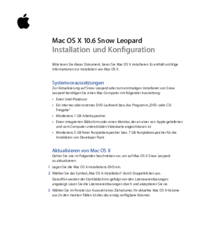

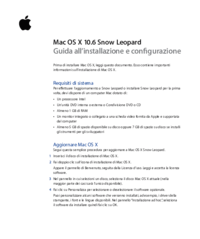



 (6 pages)
(6 pages) (57 pages)
(57 pages) (17 pages)
(17 pages)
 (275 pages)
(275 pages) (22 pages)
(22 pages)







Comments to this Manuals